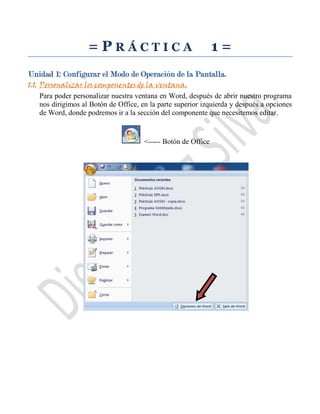
Práctica 1 DPS
- 1. =PRÁCTICA 1= Unidad 1: Configurar el Modo de Operación de la Pantalla. 1.1. Personalizar los componentes de la ventana. Para poder personalizar nuestra ventana en Word, después de abrir nuestro programa nos dirigimos al Botón de Office, en la parte superior izquierda y después a opciones de Word, donde podremos ir a la sección del componente que necesitemos editar. <----- Botón de Office
- 3. 1.2. Personalizar las barras de herramientas. Ya estando en Opciones de Word, vamos a la sección Personalizar. Ahí podremos cambiar la barra de herramientas a como nosotros la queramos. · Antes: · Después:
- 4. 1.3. Configurar la página. Para poder conseguir esto nos vamos al apartado Diseño de página, en la Barra de opciones. Ahí tenemos la posibilidad de cambiar: Tema del documento. Márgenes, Orientación, Tamaño, Columnas. Marca de Agua, Color de Página, Borde. Sangría, Espaciado. Organizar los elementos.
- 5. 1.4. Editar texto con formato libre y predeterminado. Para editar un texto en nuestro software, después de tenerlo ya escrito con una tipografía, podemos cambiarla en la sección Fuente que se encuentra en el Inicio de Word. Tenemos la opción de modificar lo siguiente: Tipo de letra. Estilo de escritura. Tamaño. Negritas, Cursiva, Tachado ó Subrayado. Subíndice o Superíndice. Color y Sombreado. Borrar formato. Opciones de párrafo. Estilos de Texto. Antes Después
- 6. 1.5. Utilizar las diferentes vistas del documento. Las distintas vistas para un documento tienen dos localizaciones: Una es en la parte inferior derecha de nuestro documento, junto al zoom. La otra es en la sección Vista de la barra de opciones. Vistas del documento junto al zoom Vistas del documento en la barra de opciones Los tipos de vista son: Diseño de Impresión. Esquema. Lectura de Pantalla Completa. Borrador. Diseño Web. Vista Pantalla Completa de Lectura Vista de Impresión Vista de Diseño Web
- 7. 1.6. Manipular un archivo. La manipulación de un archivo es algo muy fácil, desde hacer que se cambie su ubicación hasta enviarlo a alguien más. Las opciones son: Hacer uno nuevo. Elegir el formato con el que deseas guardarlo. Abrir un archivo guardado anteriormente. Preparar su publicación. Enviarlo a alguien más. Publicarlo en distintos servicios. Cerrar el documento existente.
- 8. 1.7. Imprimir el documento. Existen dos maneras de imprimir un documento: Con el atajo de las teclas “Ctrl + P” En la parte superior izquierda de la ventana, específicamente en la sección Imprimir del Botón de Office (ya sea Imprimir ó o Impresión Rápida). Después de eso te aparecerá una ventana emergente en donde podrás configurar las opciones de impresión a tu voluntad necesitada.
